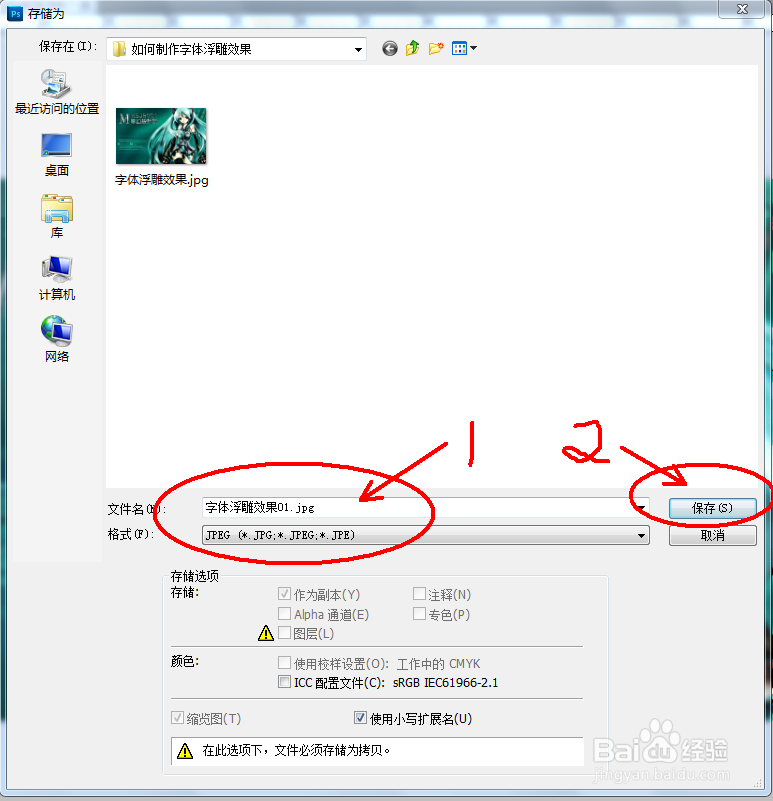1、打开Photoshop(CS5)软件,然后将我们找好的背景图在ps软件中打开;
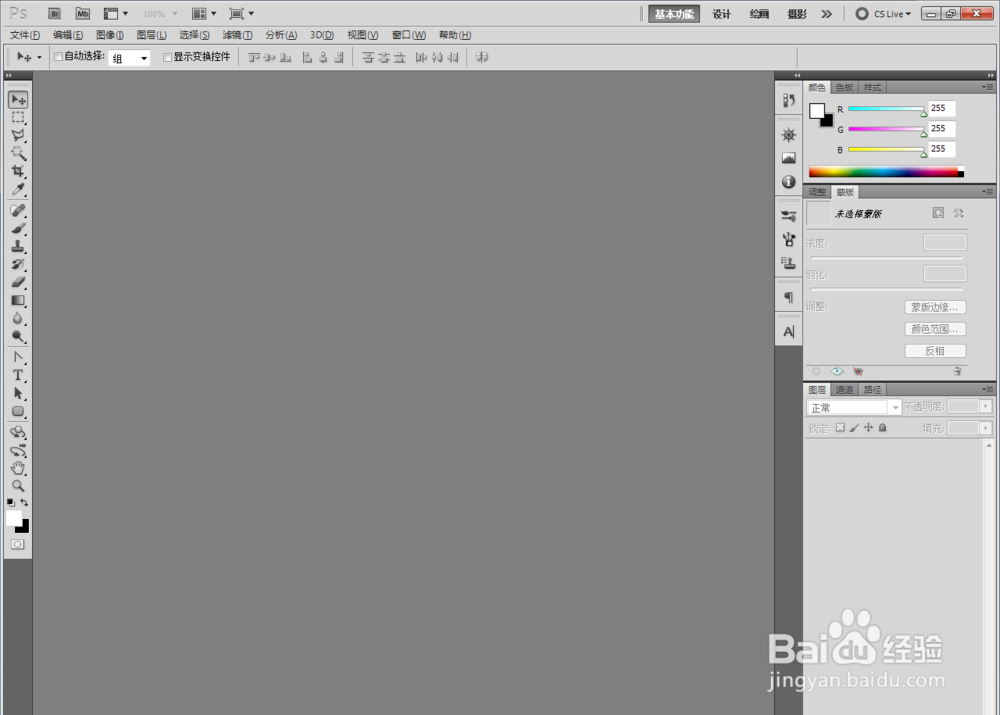

2、点击【文字工具】,在作图区编辑好我们要做效果的文字内容(我们以“M、HSJS001、梦幻设计师”字样为例);
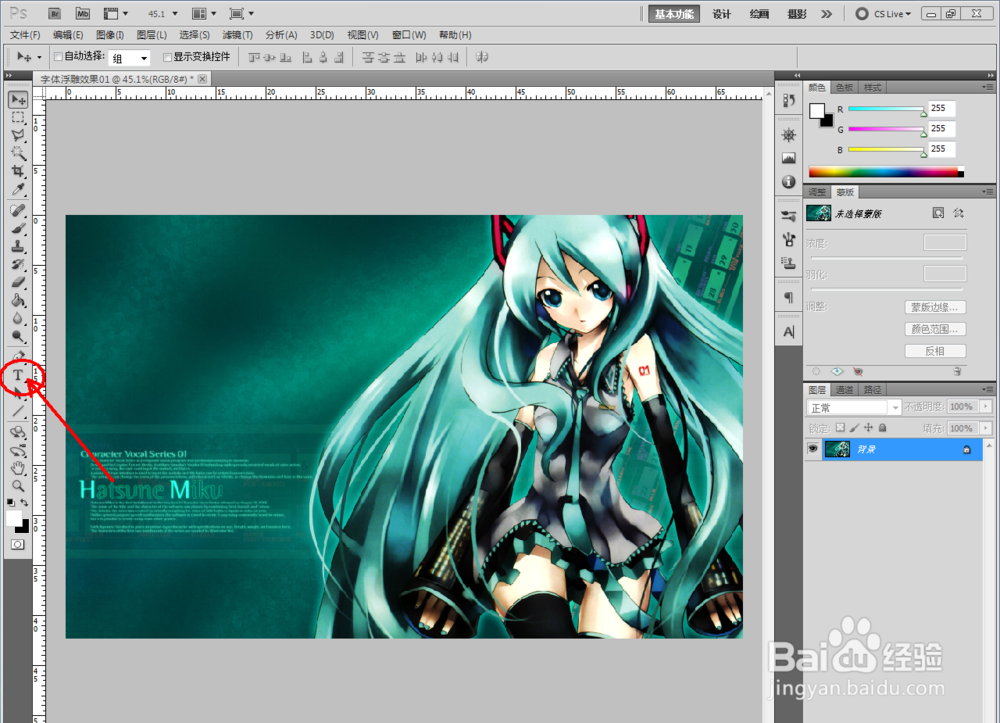

3、双击各字体图层【T】,分别对文字的字体、大小、颜色参数进行设置,并调整好位置;




4、双击“梦幻设计师”文字图层,弹出图层样式对话框,分别对【投影】、【斜面和浮雕】、【渐变叠加】的参数进行设置(如图所示);





5、鼠标右键点击“梦幻设计师”图层,选择【拷贝图层样式】。选中“M、HSJS001”图层后,点击鼠标右键,选择【粘贴图层样式】;



6、制作完成后,点击【存储为】,将文件保存为jpg格式图片即可。